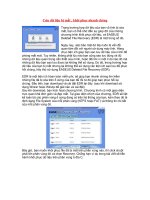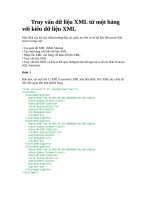Chiêu thứ 16: Cứu dữ liệu từ một bảng tính bị lỗi ppsx
Bạn đang xem bản rút gọn của tài liệu. Xem và tải ngay bản đầy đủ của tài liệu tại đây (196.03 KB, 5 trang )
Chiêu thứ 16: Cứu dữ liệu từ một bảng tính bị lỗi
Khi bảng tính bị lỗi (corrupt), bị hư, nghĩa là bạn bị mất hết dữ liệu, mà nhiều khi sự
mất mát này còn đau hơn là mất tiền. Chiêu này sẽ giúp bạn một vài cách để phục
hồi lại phần nào dữ liệu trong những bảng tính bị lỗi.
Một bảng tính đôi khi gặp phải những lỗi mà bạn chẳng hiểu vì lý do gì. Điều này có thể
đem lại cho bạn những vấn đề trầm trọng, nhất là khi bạn bị hư một bảng tính quan
trọng mà bạn chưa hề sao lưu dự phòng. Do đó, bài học đầu tiên là: Luôn luôn sao lưu
bảng tính của bạn vào một nơi khác. Nhưng trong thực tế thì không phải ai cũng nhớ
điều này, và, có thể là bảng tính của bạn sẽ bị hư trước khi bạn nghĩ đến việc sao lưu!
Tuy nhiên, bạn đừng thất vọng quá, vì cho dù bảng tính của bạn bị lỗi, đôi khi bạn vẫn
có thể mở được nó ra và có thể làm được cái gì đó
Khi bạn vẫn còn mở được bảng tính
Khi bạn vẫn còn có thể mở được một bảng tính bị lỗi, thì trước khi làm bất cứ điều gì,
bạn hãy sao lưu ngay ra một bản khác, nếu không, có thể bạn sẽ mất luôn nó. Vì nếu còn
giữ được bản sao lưu, bạn có thể cầu cứu được một sự giúp đỡ chuyên nghiệp hơn, khi
bạn không thể làm gì nữa.
1. Bạn hãy mở cái bảng tính bị lỗi đó ra, với phiên bản Excel cao nhất có thể, và lại
nhấn lưu thêm một lần nữa, tuy nhiên điều này thì không cần thiết nếu như bạn đang
dùng Excel 2007.
2. Nếu như bảng tính đã làm bằng cách trên đây không hoạt động, bạn hãy cố gắng mở
lại lần nữa và lưu nó dưới dạng HTML (Single File Web Page) hoặc HTM (Web Page).
Rồi đóng nó lại, và lại mở ra, nhưng lần này thì lưu lại với dạng bình thường (*.xls
chẳng hạn).
Khi lưu ở dạng HTML hoặc HTM, bảng tính của bạn sẽ bị mất những thứ sau đây:
Với những bảng tính tạo ra từ Excel 2007:
- Những tính năng mới của Excel 2007
- Các PivotTable và các biểu đồ (chúng vẫn được lưu lại, nhưng sẽ
mất hết khi bạn mở ra và lưu lại với dạng bình thường của Excel)
- Các VBA Project.
Với những bảng tính tạo ra từ những phiên bản trước Excel
2007 (Excel 2003, Excel XP, ):
- Những định dạng số chưa dùng đến
- Những style chưa dùng đến
- Các thiết lập Data Consolidation
- Các Seriano
- Các công thức sử dụng ngôn ngữ tự nhiên, chúng sẽ được chuyển
đổi thành các tham chiếu dãy bình thường
- Các hàm tự tạo
- Các định dạng gạch ngang chữ (strikethrough), chỉ số trên
(superscript), chỉ số dưới (subscript)
- Các thay đổi có thể hồi phục (bằng lệnh Undo)
- Các thiết lập định dạng trang cho các biểu đồ đã được nhúng trong
bảng tính
- Các danh sách cài đặt cho các ListBox và ComboBox
- Các loại định dạng có điều kiện (Conditional Formatting)
Ngoài ra, các bảng tính được chia sẻ (shared workbook) trong những phiên
bản trước Excel 2007 sẽ không còn chia sẻ được nữa. Với các biểu đồ,
những thiết lập cho "Value (Y) axis crosses at category number" trên tab
Scale trong hộp thoại Format Axis sẽ không được lưu, nếu như tùy chọn
"Value (Y) axis crosses a maximum category" được chọn; những thiết lập
"Vary colors by point" trong hộp thoại Format Data Series cũng không được
lưu nếu như biểu đồ chứa nhiều hơn một Data Serie.
3. Cuối cùng, nếu như bảng tính đó vẫn không hoạt động, hãy cố gắng mở lại bảng tính
đó một lần nữa, và lần này thì lưu nó với dạng SYLK (loại tập tin có đuôi là *.slk -
Symbolic Link). Nhưng hãy nhớ rằng, khi bạn lưu ở dạng này, thì chỉ có Sheet hiện
hành (active sheet) được lưu, do đó, nếu trong bảng tính có nhiều Sheet, bạn hãy làm
thêm vài lần, với mỗi lần một Sheet, nhớ đặt tên cho nó sao cho dễ nhận biết. Rồi lại mở
cái bảng tính *.slk đó ra, và lưu lại với dạng bình thường (*.xls chẳng hạn).
Khi bạn không còn mở được bảng tính
1. Nếu như bảng tính bị hư của bạn không thể mở ra được nữa, bạn hãy thử dùng
Microsoft Word để mở nó. Nghe thì có vẻ buồn cười, nhưng đôi khi, bạn có thể copy
được một vài dữ liệu trong bảng tính này (dĩ nhiên tất cả những định dạng, công thức,
v.v thì mất hết).
2. Bạn hãy mở một bảng tính mới, và tạo cho nó một Extenal Link (liên kết ngoài) đến
bảng tính bị hư. Ví dụ:
='C:\Documents and Settings\BNTT\My
Documents\[ChookSheet.xls]Sheet1'!A1
Copy liên kết này vào những ô khác (số lượng bao nhiêu thì tùy thuộc vào trí nhớ của
bạn về cái bảng tính đã bị hư, nó có bao nhiêu hàng, bao nhiêu cột ), và cũng làm
tương tự cho những Sheet khác (nếu cần thiết). Nếu bạn không nhớ được bất kỳ tên
Sheet nào trong bảng tính đã bị hư, bạn cứ tạo đại một Sheet với đường dẫn chính xác,
Excel sẽ hiển thị tên của Sheet khi bạn nhấn Enter. Có thể bạn sẽ thấy được gì đó
3. Nếu hai cách trên không đem lại cho bạn điều gì, bạn hãy vào trang web
Openoffice.org, download phiên bản miễn phí của bộ phần mềm này về. Ngoại trừ các
tên trên menu và toolbar, Openoffice.org khá giống Excel, vì nó được tạo ra cùng một
cấu trúc bảng tính với Excel (có đến 96% các công thức trong Excel có thể sử dụng
trong bảng tính của Openoffice.org).
Sau khi đã download phiên bản miễn phí của Openoffice.org, bạn cài đặt nó vào máy.
Rồi dùng nó để mở bảng tính bị hư của bạn. Trong khá nhiều trường hợp, dữ liệu của
bạn sẽ được phục hồi. Tuy nhiên, những VBA code thì không còn gì cả, vì các VBA
code của Excel không tương thích với Openoffice.org.
4. Nếu số bạn quá đen, không thể dùng Openoffice.org để cứu dữ liệu, vẫn còn một cách
nữa, nhưng bạn phải mất tiền. Một trong những chương trình có thể phục hồi khá tốt
những bảng tính bị hư là Corrupt File Recovery. Bạn hãy tải và cài đặt phần mềm này,
chạy chương trình ExcelFix, nhấn Select File, chọn bảng tính bị lỗi, và nhấn Diagnose
để phục hồi. Bạn sẽ thấy thành quả của mình, và có thể lưu lại bảng tính, nếu như bạn
đã trả tiền bản quyền, còn nếu chưa trả tiền bản quyền, thì bạn chỉ có thể xem chứ
không thể lưu lại.